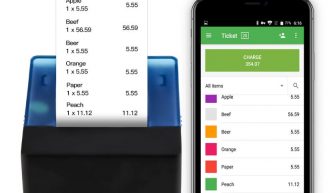В этой статье рассмотрим приложения, с помощью которых можно использовать Android в качестве Bluetooth-клавиатуры. Большинство из них требуют наличия Wi-Fi, а значит, маршрутизатора, что не всегда возможно. Поэтому остановимся на утилитах, работающих с серверной частью, установленной на компьютере: они могут взаимодействовать с ПК и через сеть, и с помощью Bluetooth.
Unified Remote
Данный продукт, пожалуй, самый популярный из всех, что позволяют использовать телефон Android в качестве Bluetooth-клавиатуры.
Он доступен в Google Play в двух версиях, платной и бесплатной. Но для большинства пользователей достаточно будет и бесплатной версии с меньшим количеством функций. Кроме того,с помощью приложения можно использовать Android не только как Bluetooth-клавиатуру, но и как мышь или как пульт дистанционного управления.
Для того чтобы использоватьAndroid-устройство в качестве клавиатуры Bluetooth, выполните следующие действия:
- Скачайте и запустите приложение у себя на смартфоне.
- Следующим шагом отобразится окно с ссылкой на домашнюю страницу программы (www.unifiedremote.com ): по ней нужно будет перейти с компьютера, чтобы скачать и установить на него серверное приложение.
- Следующим будет главное окно приложения, сделайте свайп вправо и выберите пункт «Servers».
Когда вы подошли к данному этапу, на вашем ПК должна быть установлена серверная часть и включен Bluetooth. Выберите название вашего компьютера и вернитесь в главное окно.
- Дальше есть два способа вводить текст с телефона
Первый. Нажать на пункт «Keyboard», после чего отобразятся клавиши.
Второй. Выбрать «BasicInput» для открытия окна тачпада. В этом окне можно производить управление курсором, как на ноутбуке, и при нажатии на пиктограмму клавиатуры слева снизу всплывет ваша клавиатура, которую вы используете при наборе СМС. То есть в этом режиме можно одновременно и управлять курсором, и вводить текст, что очень удобно.
Tablet Remote
Эта программа будет полезна, если вы хотите использовать Android телефон как Bluetooth-клавиатуру для планшета, который работает на этой же ОС. Она поддерживает те же способы соединения между устройствами, что и предыдущая программа, и предоставляет возможность управлять не только набором текста, но и громкостью, яркостью дисплея, воспроизведением мультимедийного контента. Скачать ее можно бесплатно из Google Play.
Чтобы использовать данный продукт, вы должны:
- Установить его на обоих аппаратах.
- Запустить его на планшетном ПК, после чего увидите анимированный интерфейс.
- Тапните по иконке «Setup» и выберите обе опции, которые отобразятся на экране.
- Cледующим шагом перейдите по иконке «Connection».
- Выберите изображение радара, чтобы предоставить возможность смартфону обнаружить планшет, предварительно запустив это же приложение на телефоне.
- Когда на дисплее увидите имя вашего телефона, выберите его для произведения подключения.
- На телефоне нужно только выбрать раздел «Remote», после чего отобразятся органы управления.
- Для набора текста необходимо нажать по пиктограмке «ABC» когда смартфон находится в портретном режиме.
Дополнительно можно осуществлять управление аналогично геймпаду, для этого нужно перевернуть устройство, с которого выполняется управление, в альбомный режим.